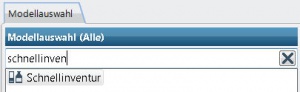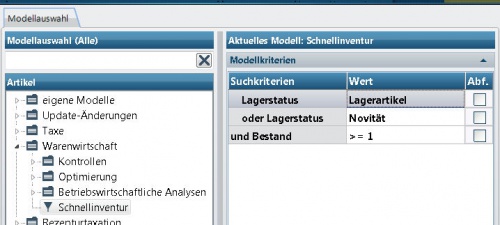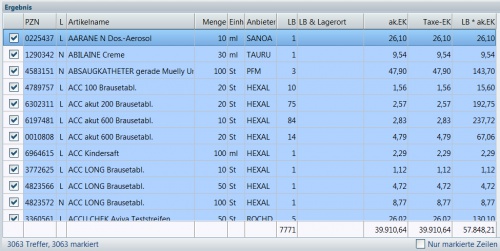Schnellinventur durchführen: Unterschied zwischen den Versionen
Aus WIKI LAUER-FISCHER GmbH
K (LF Redaktion verschob die Seite Schnellinventur durchführen 64 nach Schnellinventur durchführen) |
|||
| (5 dazwischenliegende Versionen von 2 Benutzern werden nicht angezeigt) | |||
| Zeile 1: | Zeile 1: | ||
| − | === | + | <div class="mw-parser-output"> |
| + | === Hintergrund === | ||
| − | + | Eine Inventur dient dazu, den Wert des Warenlagers zu ermitteln und wird in der Regel nur einmalig im Jahr (Stichtagsinventur) oder durchgehend das ganze Jahr (permanente Inventur) durchgeführt. Um schnell den Lagerwert zum aktuellen Zeitpunkt zu ermitteln gibt es in der Applikation Auswertungen das fertige Modell Schnellinventur. | |
| − | + | Wo genau Sie dieses Modell finden und was hier zu beachten ist, lesen Sie nachfolgend. | |
| + | | ||
| + | | ||
| − | + | <div class="mw-parser-output"> | |
| + | === Wie kann ich die Anzahl an Artikeln und Packungen in meinem Warenlager feststellen? === | ||
| − | *Starten Sie | + | *Starten Sie die Applikation '''Auswertungen '''und bleiben Sie im Applikationsbereich ''Modellausführung''. |
| − | * | + | *Geben Sie im Feld ''Modellauswahl ''"Schnellinventur" ein und bestätigen Sie mit Enter oder klicken Sie auf das gefundene Modell. |
| − | + | [[File:Schnellinventur durchführen 64 1.jpg|300px|Schnellinventur durchführen 64 1.jpg]] | |
| − | + | | |
| − | + | Das Programm verzweigt ins Thema ''Artikel'', wo sich das Suchmodell im Ordner ''Warenwirtschaft ''befindet. Sie sehen auf der rechten Seite die Zusammensetzung des Modells. | |
| − | + | [[File:Schnellinventur durchführen 64 2.jpg|500px|Schnellinventur durchführen 64 2.jpg]] | |
| − | [[Category: | + | *Starten Sie das Modell mit F8 oder über die Funktionsschaltfläche ''Starten ''im Register ''Modell.'' |
| + | |||
| + | | ||
| + | |||
| + | Sie erhalten eine Übersicht aller Artikel Ihres Warenlagers, die den oben genannten Kriterien entsprechen. | ||
| + | |||
| + | *Die Tabelle lässt sich nach allen Spalten durch einen Klick auf den jeweiligen Spaltenkopf sortieren. | ||
| + | |||
| + | [[File:Schnellinventur durchführen 64 3.jpg|500px|Schnellinventur durchführen 64 3.jpg]] | ||
| + | |||
| + | *Über die Schaltfläche ''Summieren ''erhalten Sie zudem Informationen über die gesamten Packungszahlen bzw. den Gesamtwert der Artikel. | ||
| + | |||
| + | </div> | ||
| + | </div> | ||
| + | [[Category:WINAPO® 64 PRO]] [[Category:Auswertungen]] | ||
Aktuelle Version vom 12. März 2018, 14:21 Uhr
Hintergrund
Eine Inventur dient dazu, den Wert des Warenlagers zu ermitteln und wird in der Regel nur einmalig im Jahr (Stichtagsinventur) oder durchgehend das ganze Jahr (permanente Inventur) durchgeführt. Um schnell den Lagerwert zum aktuellen Zeitpunkt zu ermitteln gibt es in der Applikation Auswertungen das fertige Modell Schnellinventur.
Wo genau Sie dieses Modell finden und was hier zu beachten ist, lesen Sie nachfolgend.
Wie kann ich die Anzahl an Artikeln und Packungen in meinem Warenlager feststellen?
- Starten Sie die Applikation Auswertungen und bleiben Sie im Applikationsbereich Modellausführung.
- Geben Sie im Feld Modellauswahl "Schnellinventur" ein und bestätigen Sie mit Enter oder klicken Sie auf das gefundene Modell.
Das Programm verzweigt ins Thema Artikel, wo sich das Suchmodell im Ordner Warenwirtschaft befindet. Sie sehen auf der rechten Seite die Zusammensetzung des Modells.
- Starten Sie das Modell mit F8 oder über die Funktionsschaltfläche Starten im Register Modell.
Sie erhalten eine Übersicht aller Artikel Ihres Warenlagers, die den oben genannten Kriterien entsprechen.
- Die Tabelle lässt sich nach allen Spalten durch einen Klick auf den jeweiligen Spaltenkopf sortieren.
- Über die Schaltfläche Summieren erhalten Sie zudem Informationen über die gesamten Packungszahlen bzw. den Gesamtwert der Artikel.